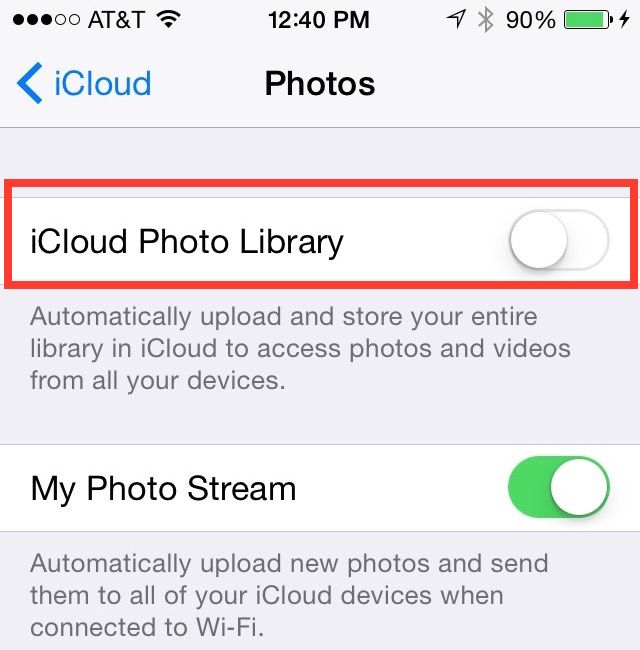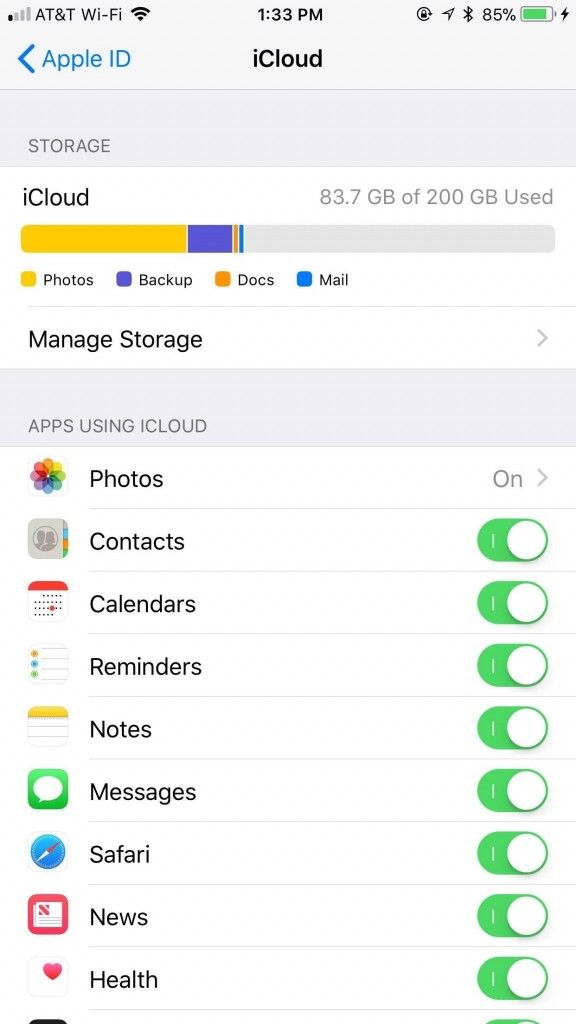Вероватно могу да кажем да је већина нас трпела због сметње због недовољног простора који нам се испоручује љубазношћу наших иПхонеа или других иОС уређаја. Отиђите да сликате или снимите видео, а ваш вољени џепни друг и алат за моделирање избацују велику масноћу ОДБИЈЕНО .

Изнервиран је можда превише тиха реч. Потпуно отежано је можда погодније. Још је горе то што одете и проверите иЦлоуд само да бисте схватили да у њему нема ништа.
Како је то могуће?
Па, пријатељу, имам ли туториал за тебе.
Коришћење иЦлоуд-ове библиотеке фотографија
Можете тренутно ослободити потребан простор на диску помоћу иЦлоуд фототека директно са вашег иПхоне-а. иЦлоуд Пхото Либрари користи иЦлоуд Стораге тако да ваши видеозаписи и фотографије остају ажурни на свим иОС уређајима. Ово омогућава мање иритације када само требате да направите те прелепе пејзажне фотографије и тренутне селфиеје. Да би ово ефикасно функционисало, мораћете да осигурате да тренутно имате довољно простора за складиштење у иЦлоуд-у. Такође имајте на уму да све фотографије које су стримоване могу да се гледају само на мрежи.
иЦлоуд Пхото Либрари обично чува ваше најновије и најчешће прегледане фотографије. Ако имате довољно простора за складиштење, иЦлоуд Пхото Либрари често ће га напунити додатним локално сачуваним фотографијама. Старије фотографије могу се уклонити без вашег знања како бисте ослободили више простора.
Да бисте омогућили иЦлоуд библиотеку фотографија за ваш иПхоне:
- Пронађите и отворите Подешавања .
- Претражите и тапните на Фотографије . За старије верзије иОС-а можда ћете морати да потражите Камера и фотографије .
- Пребаците иЦлоуд Пхото Либрари на ОН, што ће бити приказано зеленом бојом.
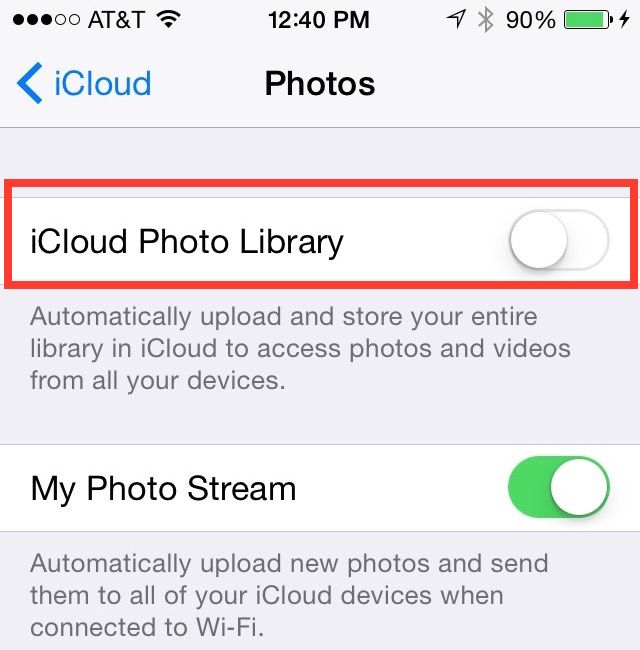
- Оптимизе иПхоне Стораге треба да буде означен. Ако није, додирните да бисте је омогућили.
Ако је омогућено Оптимизе иПхоне Стораге, ваше оригиналне фотографије и видео записи биће замењени верзијама величине уређаја како би се аутоматски ослободио простор када вам затреба. Верзије у пуној резолуцији биће безбедно ускладиштене у иЦлоуд-у. У зависности од броја фотографија, иЦлоуд Пхото Либрари-у може бити потребно прилично времена да доврши поступак отпремања.
Управљање складиштем
Сви почетни иЦлоуд рачуни имају 5 ГБ бесплатног простора за складиштење. Ово је више него довољно за оне који свој иПхоне користе само штедљиво. Већини појединаца са иПхонеом и тежњама да постану Инстаграм модел вероватно ће вам требати више простора. Најнижи план почиње од 0,99 УСД месечно за 50 ГБ простора за складиштење а одатле се само повећава. Можете делити веће планови складиштења са породицом ако се осећате тако склони.
Без довољно иЦлоуд складишног простора, ваш уређај неће моћи да направи било какву резервну копију на иЦлоуд-у. Ово укључује:
- Нове фотографије и видео снимци
- иЦлоуд Дриве
- Додатне иЦлоуд апликације
Ваше текстуалне поруке неће бити сачуване или ће остати ажурне и нећете моћи да шаљете е-пошту користећи своју иЦлоуд адресу. У овом тренутку ћете морати да платите нешто месечне готовине или да почнете да бришете нежељене ставке.
Погледајте расположиви простор
Пре него што донесете било какве веће одлуке, требало би да проверите да ли је тачно још довољно простора на вашем иПхоне-у. Да уради ово:
иОС 10.3+
- Крените у Подешавања и тапните на своје име (испод би требало да стоји Аппле ИД, иЦлоуд, иТунес и Апп Сторе). Додирните на иЦлоуд > Управљање складиштем (или иЦлоуд складиштем) .
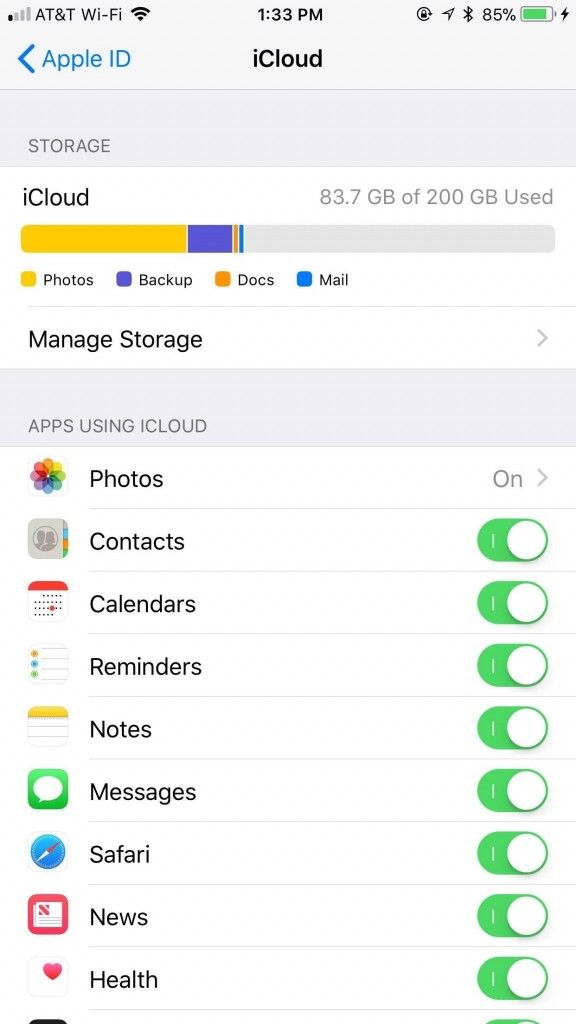
иОС 10.2 или старији
- Идите у Подешавања и пронађите иЦлоуд. Додирните Стораге.
За оне којима је лакше да раде следеће ствари на рачунару:
Мац корисници
- Кликните да бисте отворили Аппле мени и изаберите Поставке система . Пронађите и кликните на иЦлоуд а затим кликните Управљати .
Корисници рачунара може једноставно отворити иЦлоуд за Виндовс .
Надоградња вашег плана
Ако сте се уморили од свих главобоља и желите да избегнете застрашујуће дијалошке оквире Недовољно простора за складиштење или иЦлоуд Стораге је пун, можете додати мало више простора у иЦлоуд складиште. Урадити тако:
- Идите у Подешавања и тапните на своје име (испод би требало да стоји Аппле ИД, иЦлоуд, иТунес и Апп Сторе). Додирните иЦлоуд> Управљање складиштем (или иЦлоуд складиштем).
- Изаберите Промени план складиштења.
- Од доступних одаберите који план складиштења најбоље одговара вашим потребама.
- Када је изабран, додирните Купи.
- Можда ћете затражити да се пријавите својим Аппле ИД-ом да бисте потврдили куповину. Ако јесте, можда ћете се прво морати пријавити, а затим одабрати план. Завршите тапкајући Купи.
Брисање старијих предмета
Ако вам треба само мало слободног простора, увек можете избрисати старији садржај попут:
- иЦлоуд резервне копије
- Фотографије и видео снимци више нису вредни чувања
- Датотеке, пошта и текстуалне поруке
Све недавно избрисане ставке имају период опоравка од 30 дана пре него што буду заувек изгубљене. Иако сте премашили иЦлоуд складиште, недавне фотографије ће аутоматски заменити старије, што ће брже избрисати недавно избрисане фотографије. Ако вас брине брисање ствари како бисте ослободили простор, увек можете архивирати старе информације да вам ум буде лак.
Да бисте избрисали фотографије са иПхоне-а или другог иОС уређаја:
- Отвори Фотографије апликацију и изаберите картицу Фотографије која се налази на дну екрана.
- Или кликните на фотографију коју желите да избришете или, ако желите да уклоните више фотографија, додирните Изабери у горњем десном углу екрана. Овде можете да означите све фотографије за брисање.
- Додирните Смеће икону за брисање изабраних фотографија.
иЦлоуд Манагемент
Када правите резервну копију иПхоне-а у иЦлоуд-у, све најважније информације се аутоматски отпремају. То укључује све ваше документе, фотографије и видео записе. Ако желите да сачувате складиште и смањите простор који се користи, можете смањити величину свог иЦлоуд Бацкуп искључивањем апликација за које не желите да правите резервне копије.
Избор апликација за резервне копије
Већина иОС апликација аутоматски ће се сигурносно копирати на иЦлоуд након почетне инсталације. Ово можете да онемогућите:
иОС 10.3+
- Крените у Подешавања и тапните на своје име (испод би требало да стоји Аппле ИД, иЦлоуд, иТунес и Апп Сторе). Додирните на иЦлоуд > Управљање складиштем (или иЦлоуд складиштем) .
- Славина Резервне копије и изаберите уређај који се користи.
- У оквиру Изаберите податке за израду резервних копија искључите апликације за које не желите да правите резервне копије.
- Изаберите Искључи и избриши када се приказује након сваког пребацивања. Да бисте уклонили све резервне копије, изаберите Делете Бацкуп која се налази на дну екрана.
иОС 10.2 или старији
- Иди на Подешавања и тапните на Генерал , онда Складиштење и употреба иЦлоуд-а .
- Под иЦлоуд , додирните на Управљање складиштем .
- Изаберите уређај који се користи.
- Изаберите Искључи и избриши када се приказује након сваког пребацивања. Да бисте уклонили све резервне копије, изаберите Делете Бацкуп која се налази на дну екрана.
Након ваше потврде, за сваку одабрану апликацију укинуће се сигурносна копија и све сачуване информације ће се уклонити у иЦлоуд. Имате 180 дана од времена онемогућавања да вратите изгубљено.
Управљајте порукама и поштом
Брисањем е-адреса можете ослободити иЦлоуд простор са свог иЦлоуд налога е-поште. Такође можете да преместите све поруке е-поште са иПхоне-а или других иОС уређаја на Мац или ПЦ, што се неће рачунати у иЦлоуд складиште.
Да бисте уклонили е-пошту и ослободили простор на иОС 11:
- Отвори свој Пошта апликација.
- Лагано притисните надоле да бисте истакли поруку. Знаћете да је то исправно урађено кад се лева страна поруке појави заокруженом чеком. У овом тренутку можете одабрати све поруке које желите да избришете. Ако вам ово буде тешко (проклети прсти проклети), сваку поруку можете избрисати једну по једну тако што ћете их отворити и одабрати Смеће икону на врху екрана.
- Сада додирните да бисте отворили свој Смеће директоријум. Да бисте стигли тамо, додирните Мени у горњем левом углу и померите док се не пронађе.
- Можете одабрати брисање порука једну по једну или прихватити упит на врху екрана означен као ПРАЗНО ТРАСХ ОДМАХ да бисте избрисали све ставке у фолдеру.
Избришите прилоге и текстове
Све текстуалне поруке и прилози садржани у њима шаљу се у иЦлоуд складиште. Омогућите више простора брисањем текстова и прилога који више нису потребни.
Урадити тако:
- Отвори Поруке апликацију и изаберите конверзацију.
- Лагано притисните балон за ћаскање или прилог који желите да уклоните.
- Изаберите једну од доступних опција које се појављују Више… Ово би требало да повуче искачући прозор и сада се лево од поруке или прилога приказује плава ознака.
- У доњем левом углу екрана додирните икону Отпад да бисте уклонили одабране поруке или прилоге.
Ако радије прескочите покушај проналажења одређене поруке или прилога за брисање и само желите да избришете целу конверзацију:
- Отвори Поруке апликација.
- На овом екрану превуците прстом улево на конверзацији коју желите да уклоните и додирните Избриши .
- Потврдите тапкањем Избриши опет кад се то затражи.
Да бисте избрисали више конверзација одједном:
- Отвори Поруке апликацију и тапните на Уреди у горњем левом углу.
- Изаберите сваки разговор за уклањање тапкајући круг који се налази лево.
- Хит Избриши налази се у доњем десном углу.
иЦлоуд Дриве
Аппле-ово коначно решење за управљање документима и датотекама је иЦлоуд Дриве . Свако ко има иЦлоуд налог има приступ иЦлоуд погону. ИЦлоуд Дриве ради у тандему са Фајлови апликацију и може вам помоћи у складиштењу датотека и докумената независних апликација попут ОнеДриве и Гоогле диска.

може ли Нинтендо пребацити репродукцију филмова са СД картице
Неопходна подешавања
Када први пут започнете подешавање иПхоне-а, такође вам се нуди да подесите иЦлоуд Дриве. За оне који су изабрали да не морате да бринете ни о чему и можете да пређете преко следећих корака.
- Ако сте изабрали Не , да бисте сада омогућили иЦлоуд Дриве:
Крените у Подешавања и тапните на своје име (испод би требало да стоји Аппле ИД, иЦлоуд, иТунес и Апп Сторе). - Додирните на иЦлоуд .
- Померите да бисте пронашли иЦлоуд Дриве и укључите га.
Брисање докумената и датотека
Једноставно избришите датотеке и ослободите мало простора помоћу:
- Покретање Фајлови апликација.
- Додирните Бровсе (Прегледај) на дну екрана.
- Отвори иЦлоуд Дриве испод одељка означеног Локације
- Отворите фасциклу по вашем избору и додирните Селецт која се налази у горњем десном углу.
- Означите сваку датотеку коју желите да избришете и тапните на Избриши налази се у доњем десном углу.
Нећете добити упит за потврду. Једном уклоњене датотеке могу се опоравити само путем недавно избрисаних.
За оне који имају ограничен план и желе да сачувају мобилне податке, можете да спречите да апликација Датотеке троши више него што је потребно. Урадити тако:
- Покрените свој Подешавања апликацију и додирните Целлулар.
- Пронађите и искључите поље испод одељка са ознаком Целлулар Дата Фајлови апликација.
Ово осигурава да иЦлоуд Дриве неће потрошити било који од ваших мобилних података, чиме ћете уштедети новац. Обавезно га поново укључите по потреби.